长虹电视文件投屏操作是什么?如何解决投屏问题?
- 电脑技巧
- 2025-04-21
- 2
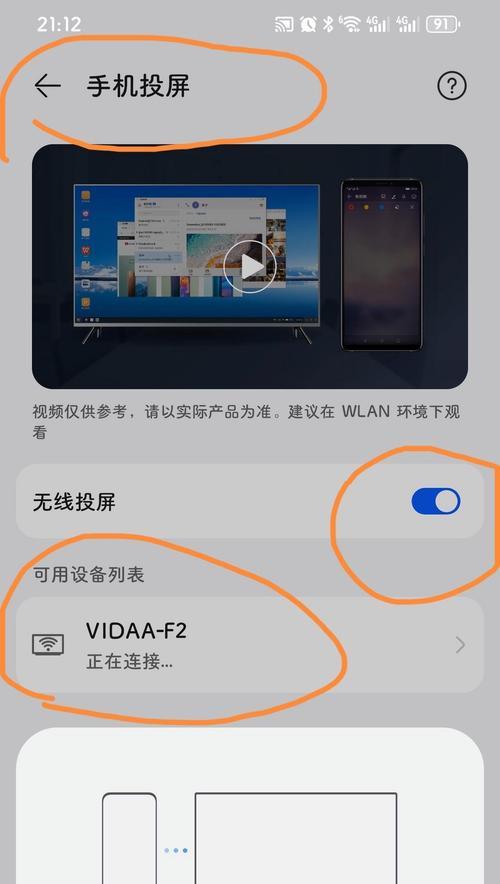
在数字化时代,电视不再仅仅是观看节目的工具,而是成为了一个多功能的家庭娱乐中心。长虹电视作为国内知名的电视品牌之一,其智能电视系列支持多种投屏功能,让用户能够方便地将手...
在数字化时代,电视不再仅仅是观看节目的工具,而是成为了一个多功能的家庭娱乐中心。长虹电视作为国内知名的电视品牌之一,其智能电视系列支持多种投屏功能,让用户能够方便地将手机、电脑等设备上的内容显示到大屏幕上。但面对复杂的投屏操作,许多用户可能会遇到一些难题。本篇文章将全面指导您如何操作长虹电视的文件投屏,并针对常见问题提出解决方案。
1.长虹电视文件投屏基础操作
1.1准备工作
在开始之前,请确保您的长虹电视已经连接到家庭网络,并且开启了无线显示功能。您需要准备的设备(例如智能手机、平板电脑或笔记本电脑)也应与电视处于同一网络环境。
1.2启动投屏
在您的设备上找到投屏功能。对于安卓用户,可以通过下拉菜单选择“无线显示”或“投屏”选项;iOS用户则在“控制中心”点击“屏幕镜像”。
找到您的长虹电视设备,一般情况下,它会显示在可投屏设备列表中。选择它,等待连接。
如果您的电视是智能电视,您也可以直接在电视上使用投屏应用,如“多屏互动”或“Miracast”等。
1.3文件投屏操作步骤
将文件存放在设备的可访问位置。以手机为例,您可以将其保存在相册、文件管理器或其他指定文件夹。
打开长虹电视中的媒体播放应用,比如“媒体播放器”。
在媒体播放应用中选择“远程播放”或“网络共享”选项,找到并连接至您设备所在的存储位置。
选择需要投屏的文件,点击播放即可。
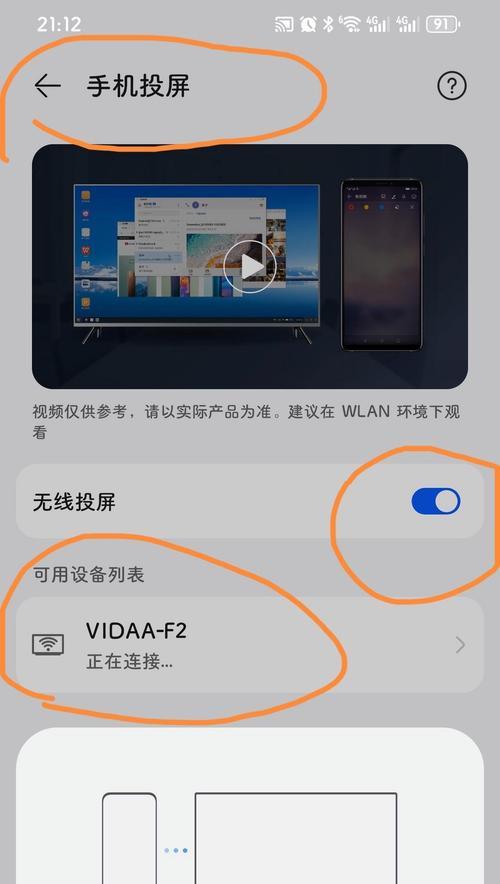
2.解决长虹电视文件投屏问题
2.1连接失败怎么办?
检查网络连接:确保电视和手机均连接到稳定且速度较快的同一WiFi网络。
开启多屏互动服务:在电视的设置中检查多屏互动功能是否开启。
重启设备:有时简单的重启手机和电视即可解决问题。
更新软件:检查并更新您的电视和设备上所有相关软件到最新版本。
2.2投屏时视频无法播放或卡顿
检查文件格式和大小:确保文件格式支持投屏,并且文件大小不超过电视播放器的限制。
优化网络环境:网络质量不佳是造成卡顿的常见原因。尝试在低峰时段进行投屏操作,或使用有线网络连接来提升稳定性。
降低视频分辨率:在手机上播放视频时选择较低的分辨率,减轻传输压力。
2.3其他常见问题与解决方法
音频同步问题:尝试调整电视和手机上的音频同步设置,或在投屏应用内调整音视频延迟设置。
播放控制不一致:确保您的手机和电视使用的投屏应用是最新版本,以保证兼容性。

3.长虹电视文件投屏技巧与建议
3.1投屏技巧
使用优质HDMI线:有线连接通常比无线连接更为稳定,建议使用优质HDMI线连接设备和电视。
使用专用投屏工具:考虑使用如“Airplay”或“GoogleCast”等专用投屏工具来提升体验。
关闭其他网络占用:在投屏期间关闭不必要的网络占用,如下载任务、视频缓存等,可提高投屏效果。
3.2安全与隐私建议
确认安全协议:了解和选择使用安全的投屏协议,避免在公共WiFi下进行敏感文件的投屏。
设置密码保护:为您的长虹电视设置密码保护,避免未授权的用户访问您的电视内容。
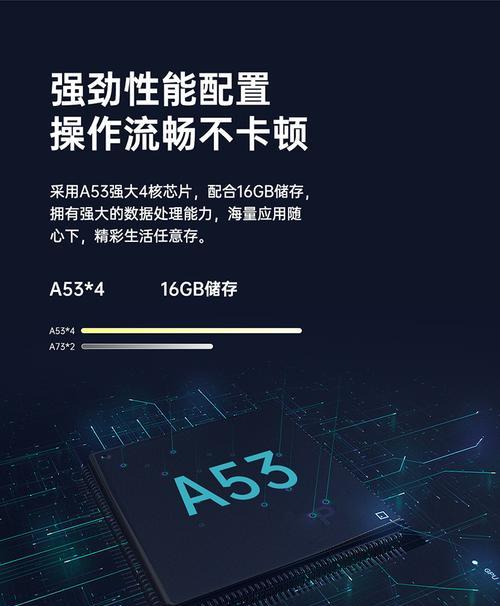
4.长虹电视投屏功能的未来展望
随着科技的不断进步,长虹电视的投屏技术也在不断创新。未来,我们可以期待更为智能化、便捷化的投屏方式,通过人工智能技术提高投屏识别的精准度,或通过5G网络实现更快的投屏速度和更稳定的连接。
通过本文的指导,您应该能够顺利地使用长虹电视进行文件投屏,并且学会了如何解决遇到的常见问题。如需进一步探索长虹电视的功能或遇到其他问题,建议联系官方客服或查看官方用户手册获取更多帮助。希望您在享受长虹电视为您带来的精彩视听体验的同时,也能感受到智能科技带来的便捷。
本文链接:https://www.ptbaojie.com/article-8918-1.html

